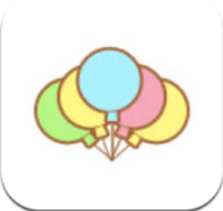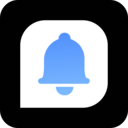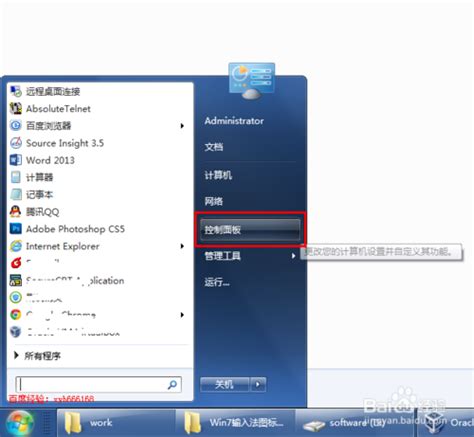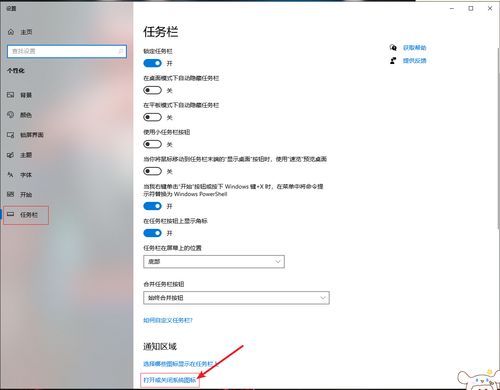找回电脑任务栏消失的声音喇叭图标方法
在日常使用电脑的过程中,许多用户可能会遇到电脑任务栏下方的声音喇叭图标不见的情况。这个小图标虽小,却十分实用,方便我们快速调节音量和切换音频设备。当其消失时,会给我们的使用带来一些不便。如果你也遇到了这个问题,无需着急,下面我们就来探讨一下可能导致电脑任务栏声音喇叭图标不见的原因,以及相应的解决方法。

首先,我们要确定问题发生的范围。如果你的电脑任务栏上的声音喇叭图标突然不见了,可能的原因包括系统设置错误、驱动问题、注册表问题,或者是第三方软件的干扰。以下我们将分别讨论这些情况,并提供详细的解决步骤。
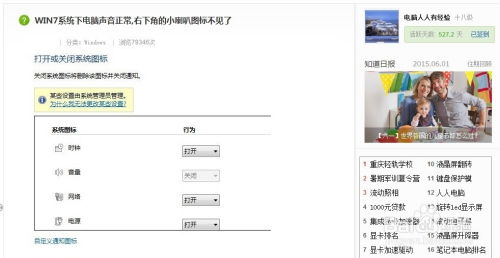
一、检查系统设置
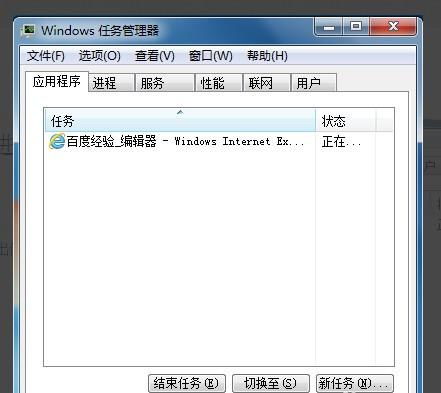
最常见的原因之一是系统设置的变化,这可能是因为系统更新或手动调整。此时,我们需要检查音量图标的显示设置,步骤如下:
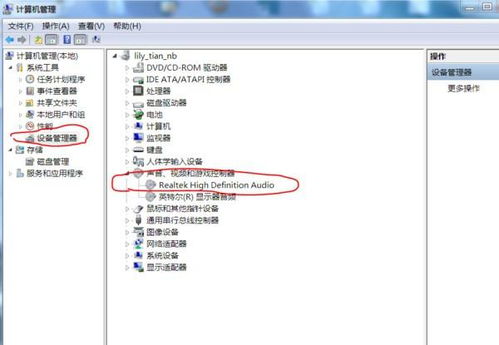
1. 右键单击任务栏空白处:首先,我们需要将鼠标光标移动到任务栏的空白区域,然后右键单击。
2. 选择“任务栏设置”:在弹出的右键菜单中,选择“任务栏设置”选项。
3. 点击“任务栏角溢出”:在任务栏设置页面,向下滚动并找到“任务栏角溢出”或类似的选项。
4. 检查音量图标:在“选择哪些图标显示在任务栏上”或类似部分,查看音量图标是否被关闭。如果是,将其开关打开。
5. 重启电脑:有时,即使开启了音量图标的显示,也需要重启电脑才能使其正常显示。
二、检查声音驱动
声音驱动的问题也可能导致任务栏上的声音喇叭图标消失。驱动程序是硬件设备与操作系统之间的桥梁,如果驱动有问题,硬件设备的显示和功能可能会受到影响。解决这个问题的步骤如下:
1. 打开设备管理器:按下键盘上的Win+R键,输入“devmgmt.msc”并按回车,即可打开设备管理器。
2. 展开声音、视频和游戏控制器:在设备管理器中,找到并展开“声音、视频和游戏控制器”这一项。
3. 检查驱动状态:查看其中的设备是否有黄色感叹号或红色叉号。如果有,表示驱动程序存在问题。
4. 更新或重新安装驱动:右键单击有问题的设备,选择“更新驱动程序”或“卸载设备”后再“扫描检测硬件改动”。Windows将尝试自动安装最新的驱动程序。
5. 重启电脑:安装或更新驱动后,重启电脑以确保新驱动生效。
三、修复注册表
注册表中包含了系统的许多设置信息,不当的修改可能导致各种故障,包括任务栏上的声音喇叭图标消失。在这种情况下,我们需要尝试修复注册表,但这涉及到较为复杂的操作,建议仅在没有其他解决办法时尝试,并确保已经备份了注册表。以下是一个基本的修复步骤:
1. 备份注册表:按下Win+R键,输入“regedit”并按回车,打开注册表编辑器。然后点击左上角的“文件”->“导出”,保存当前的注册表备份。
2. 定位到相关键值:在注册表编辑器中,定位到以下路径:
HKEY_LOCAL_MACHINE\SOFTWARE\Microsoft\Windows\CurrentVersion\Run
以及
HKEY_CURRENT_USER\Software\Classes\Local Settings\Software\Microsoft\Windows\CurrentVersion\TrayNotify
3. 检查键值:查看上述路径下是否有与音量图标相关的键值,确保它们存在且配置正确。如果不确定,可以尝试从其他正常工作的电脑上导出相关键值并导入自己的电脑。
4. 重启电脑:完成上述操作后,重启电脑。
四、排查第三方软件
一些第三方软件,特别是安全软件和系统优化软件,可能会改变系统设置或注册表,从而导致任务栏上的声音喇叭图标消失。如果怀疑是这种情况,可以尝试以下步骤:
1. 安全模式下启动电脑:重启电脑并在启动时按F8键进入安全模式。在安全模式下,系统不会加载许多第三方软件和服务,因此你可以确定是否是这些软件导致了问题。
2. 逐一排查软件:在安全模式下,逐一禁用或卸载你怀疑的软件,并检查任务栏上的声音喇叭图标是否恢复。
3. 重启电脑:每次禁用或卸载软件后,都需要重启电脑以确认效果。
4. 还原设置:如果确定是某个软件导致了问题,可以考虑卸载该软件或将其恢复到默认设置。
如果以上方法都没有解决问题,可能需要进行更深入的系统检查或寻求专业的技术支持。不过,大多数情况下,通过上述步骤,你应该能够找到导致任务栏声音喇叭图标不见的原因,并成功解决问题。记住,在处理电脑问题时,始终保持耐心和细心,确保不会对系统造成进一步的损害。
- 上一篇: 发微博秘籍:如何吸引更多人的关注与互动
- 下一篇: 剑灵游戏中飞龙工商位置指南
-
 找回电脑任务栏声音喇叭图标的解决方法资讯攻略11-03
找回电脑任务栏声音喇叭图标的解决方法资讯攻略11-03 -
 电脑任务栏声音图标消失了该怎么恢复?资讯攻略12-03
电脑任务栏声音图标消失了该怎么恢复?资讯攻略12-03 -
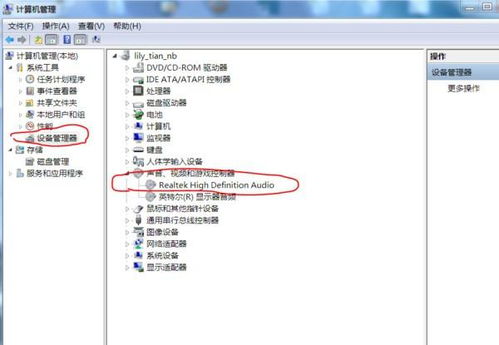 Win7右下角小喇叭图标消失如何解决?资讯攻略12-04
Win7右下角小喇叭图标消失如何解决?资讯攻略12-04 -
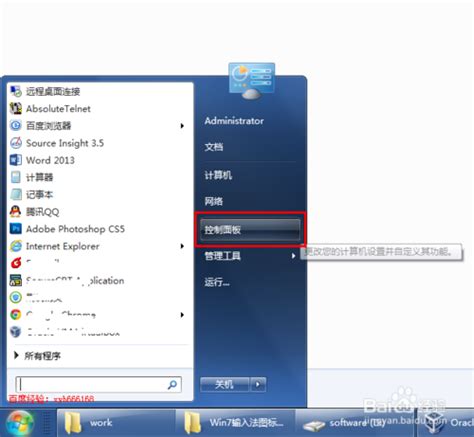 找回消失的XP输入法图标方法资讯攻略11-17
找回消失的XP输入法图标方法资讯攻略11-17 -
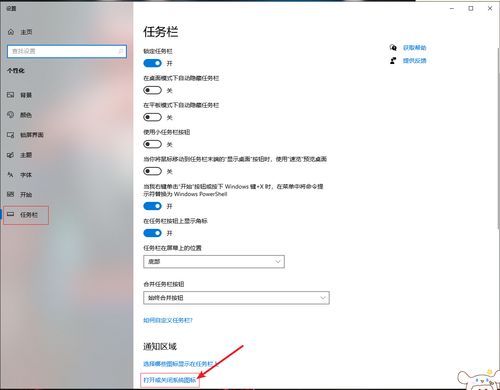 Win10语言栏消失?快速找回方法!资讯攻略11-29
Win10语言栏消失?快速找回方法!资讯攻略11-29 -
 找回消失的桌面IE浏览器图标方法资讯攻略11-22
找回消失的桌面IE浏览器图标方法资讯攻略11-22